Λειτουργική μέθοδος μετατροπής κλιπ MKV σε AVI με χρήση των εργαλείων περίφημων μετατροπέων βίντεο
Ψάχνετε για τον καλύτερο μετατροπέα βίντεο που μπορεί να αλλάξει αρχεία MKV σε AVI; Εάν αυτό σας απασχολεί, μπορείτε να διαβάσετε αυτό το άρθρο γιατί θα σας καθοδηγήσει να αλλάξετε κλιπ MKV σε AVI χρησιμοποιώντας συγκεκριμένους μετατροπείς βίντεο. Σύμφωνα με αυτό, θα γνωρίζετε το πιο αξιόπιστο MKV σε AVI, παρέχοντας εξαιρετικές δυνατότητες. Το Tipard Video Converter είναι ένα αξιόπιστο πρόγραμμα που επιτρέπει στους χρήστες να μετατρέψουν γρήγορα αρχεία MKV σε AVI. Επίσης, προσφέρει μια έκδοση δωρεάν λήψης όπου οι χρήστες μπορούν να απολαύσουν τις εξαιρετικές δυνατότητες του χωρίς συνδρομή ή πληρωμή. Σε περίπτωση που δεν έχετε αρκετό χώρο για λήψη λογισμικού στον υπολογιστή σας. Δεν χρειάζεται να ανησυχείτε γιατί αυτή η ανάρτηση θα προτείνει έναν μετατροπέα βίντεο που προσφέρει διαδικτυακές υπηρεσίες. Με αυτό, μπορείτε επίσης να ακολουθήσετε τα απλά βήματα για να αλλάξετε MKV σε AVI μέσω διαδικτύου. Επομένως, μην ξεχάσετε να αξιολογήσετε αυτήν την πληροφορία μέχρι το συμπέρασμα.
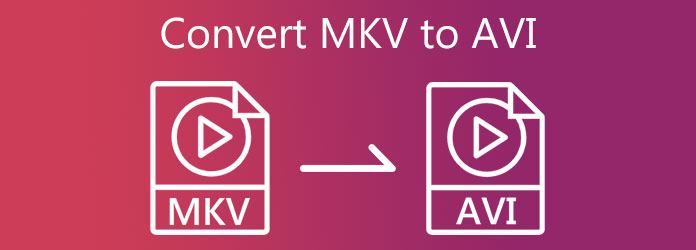
Μέρος 1. Πώς να μετατρέψετε MKV σε AVI στην επιφάνεια εργασίας
1. Πώς να μετατρέψετε το MKV σε AVI στο Tipard Video Converter Ultimate
Ας υποθέσουμε ότι τα περισσότερα από τα βίντεο MKV σας βρίσκονται στον υπολογιστή σας και πρέπει να τα μετατρέψετε σε AVI. Μην ανησυχείτε γιατί μπορείτε να το πετύχετε στον υπολογιστή σας Windows ή Mac χρησιμοποιώντας Tipard Video Converter Ultimate. Αυτό το πρόγραμμα μετατροπής βίντεο σάς επιτρέπει να αλλάξετε το MKV σας σε AVI με 70 φορές ταχύτερη μετατροπή. Προσφέρει επιτάχυνση GPU που επιτρέπει μια γρήγορη διαδικασία μετατροπής. Εάν θέλετε να μετατρέψετε πολλά αρχεία ταυτόχρονα, μπορείτε να εμπιστευτείτε αυτό το πρόγραμμα επειδή υποστηρίζει τη μαζική μετατροπή αρχείων. Επιπλέον, το λογισμικό προσφέρει λειτουργίες επεξεργασίας που σας επιτρέπουν να περικόψετε, να χωρίσετε, να περιστρέψετε, να προσθέσετε φίλτρα και υδατογραφήματα στα βίντεό σας. Είναι καλύτερο για αρχάριους και επαγγελματίες επειδή παρέχει μια απλή διεπαφή.
Επιπλέον, μπορείτε να αξιολογήσετε τα επιπλέον χαρακτηριστικά του εργαλείου παρακάτω για να ελέγξετε την αποτελεσματικότητά του. Μετά από αυτό, πρέπει να ακολουθήσετε τα απλά βήματα για να μετατρέψετε το MKV σε AVI χωρίς σύγχυση.
Συναρπαστικά χαρακτηριστικά του Tipard Video Converter Ultimate:
- 1. Προσφέρει μια εργαλειοθήκη που περιλαμβάνει πρόγραμμα επεξεργασίας μεταδεδομένων πολυμέσων, ενισχυτή βίντεο, συγχώνευση βίντεο, συμπιεστή βίντεο, δημιουργό GIF και πολλά άλλα.
- 2. Μπορεί να αντιγράψει αρχεία DVD και Blu-ray.
- 3. Υποστηρίζει σχεδόν όλες τις μορφές αρχείων πολυμέσων.
- 4. Σας επιτρέπει να δημιουργήσετε το μουσικό σας βίντεο με διάφορα θέματα.
- 5. Προσφέρει δωρεάν λήψη και έκδοση premium.
- 6. Εύκολο στη λήψη.
- 7. Ασφαλές στη χρήση.
Βήμα 1Για να ξεκινήσετε, πραγματοποιήστε αναζήτηση στο Tipard Video Converter Ultimate στο Chrome. Στη συνέχεια, μεταβείτε στη σελίδα και πατήστε το κατεβάσετε κουμπί ανάλογα με το σύστημά σας. Μπορείτε να χρησιμοποιήσετε το μετατροπέας λειτουργία μετά την εκκίνηση του προγράμματος στον υπολογιστή σας.
Βήμα 2Κάνοντας κλικ στο μετατροπέας εργαλείο, θα έχετε ένα νέο παράθυρο με α συν πινακίδα στο κέντρο. Κάντε κλικ στο συν σύμβολο για τη μεταφόρτωση αρχείων MKV. Μπορείτε επίσης να κάνετε κλικ στο Προσθήκη αρχείων κουμπί στην επάνω δεξιά γωνία της οθόνης.

Βήμα 3Μετά τη μεταφόρτωση βίντεο κλιπ/των MKV, μεταβείτε στο Ρύθμιση εξόδου δίπλα στην έξοδο βίντεο. Από εκεί, βρείτε τη μορφή αρχείου που χρειάζεστε. Μπορείτε να το αναζητήσετε από το Αναζήτηση τμήμα για εύκολη πρόσβαση.

Βήμα 4Κάντε κλικ στο Βίντεο επιλογή, πληκτρολογήστε AVI σχετικά με την Αναζήτηση περιοχή και κάντε κλικ στη μορφή αρχείου.
Βήμα 5Τέλος, μπορείτε τώρα να πατήσετε το Μετατρέπω κουμπί για να ξεκινήσει η διαδικασία μετατροπής και να αποθηκεύσετε τα αρχεία AVI στον υπολογιστή σας. Αλλά πρώτα, μπορείτε να πάτε στο Αποθήκευση σε ενότητα και επιλέξτε τοποθεσία αρχείου για τα βίντεό σας. Μπορείτε να ενεργοποιήσετε Συγχώνευση σε ένα αρχείο για μαζική μετατροπή αρχείων.

2. Πώς να μετατρέψετε το MKV σε AVI στο χειρόφρενο
Ας υποθέσουμε ότι ψάχνετε για άλλη επιλογή, μπορείτε να πάτε στο Handbrake. Αυτό το λογισμικό μετατροπέα βίντεο σάς επιτρέπει να μετατρέψετε το MKV σε AVI δωρεάν. Υποστηρίζει διάφορες τυπικές μορφές αρχείων και είναι εύκολο στη χρήση.
Βήμα 1Κάντε λήψη και εκκινήστε το Handbrake στον υπολογιστή σας και, στη συνέχεια, κάντε κλικ στο Open Source κουμπί στην επάνω δεξιά πλευρά της οθόνης.
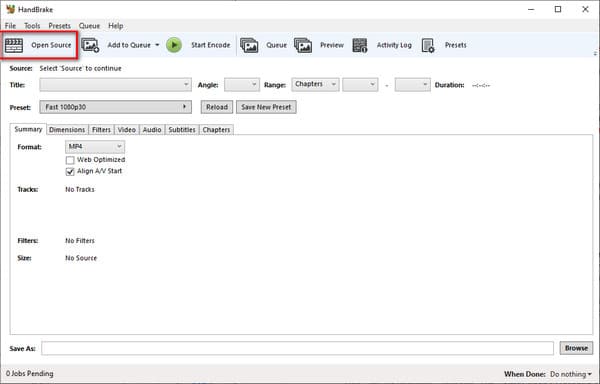
Βήμα 2Μπορείτε να κάνετε κλικ στο Αρχεία επιλογή ή χρησιμοποιήστε το drag and drop ' μέθοδος αρχείου για τη μεταφόρτωση αρχείων MKV.
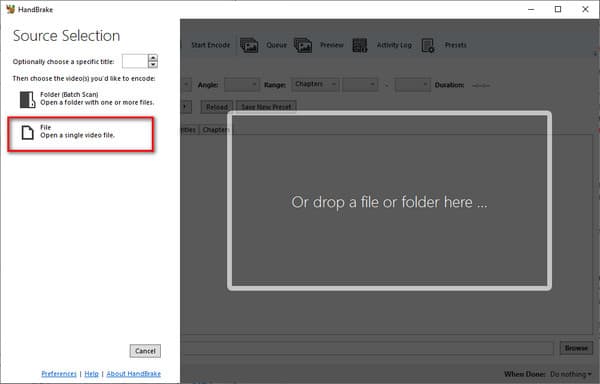
Βήμα 3Τέλος, μπορείτε να ορίσετε το AVI ως μορφή εξόδου από το Ρύθμιση εξόδου στο Μορφή λίστα. Στη συνέχεια, κάντε κλικ στο πράσινο Αρχική κουμπί στο επάνω μέρος της οθόνης για μετατροπή MKV σε AVI.
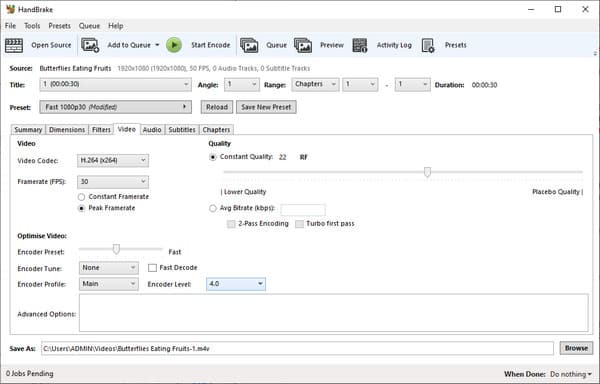
3. Πώς να μετατρέψετε το MKV σε AVI σε VLC
Μπορείτε επίσης να χρησιμοποιήσετε το πρόγραμμα αναπαραγωγής πολυμέσων VLC για να μετατρέψετε το MKV σε AVI. Αν και το πρόγραμμα χρησιμοποιείται συχνά για την αναπαραγωγή βίντεο και αρχείων ήχου, προσφέρει επίσης έναν μετατροπέα βίντεο. Επομένως, πρέπει να ακολουθήσετε τα παρακάτω βήματα για να μετατρέψετε το MKV σε AVI χρησιμοποιώντας το VLC.
Βήμα 1Ανοίξτε το VLC στον υπολογιστή σας και χρησιμοποιήστε το μετατροπέας εργαλείο κάνοντας κλικ στο Εικόνες / Βίντεο κουμπί στο επάνω μέρος και επιλέγοντας το Μετατροπή / Save κουμπί.
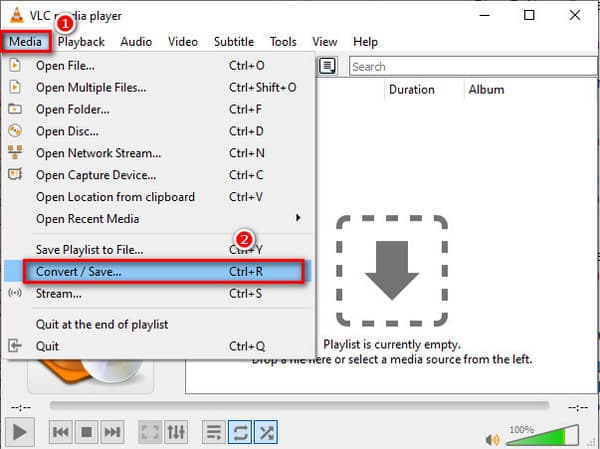
Βήμα 2Μετά από αυτό, μπορείτε να κάνετε κλικ στο + Προσθήκη κουμπί για να ανεβάσετε αρχεία MKV και, στη συνέχεια, κάντε κλικ στο Μετατροπή / Save παρακάτω κουμπί.
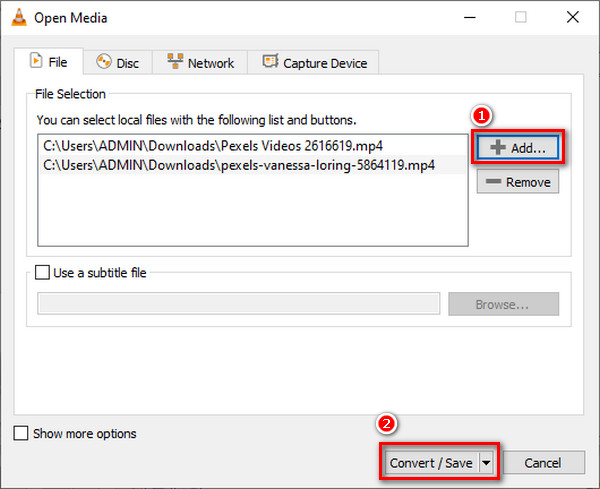
Βήμα 3Τέλος, μπορείτε να επιλέξετε μια μορφή αρχείου από το Προφίλ ⬇️ τμήμα ή χτυπήστε το Ρύθμιση εικόνισμα. Στη συνέχεια, κάντε κλικ στο Μετατροπή / Save κουμπί. Μετά από αυτό, επιλέξτε AVI μορφοποιήστε από τις επιλογές και αποθηκεύστε το. Επιτέλους, μπορείτε να κάνετε κλικ στο Αρχική για να ξεκινήσετε τη μετατροπή και να αποθηκεύσετε το βίντεο.
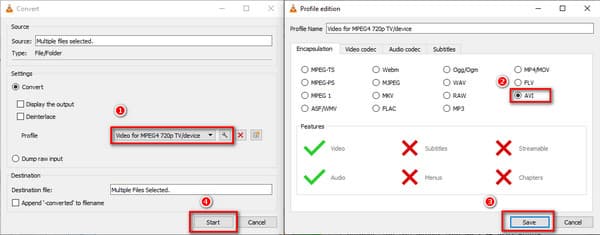
Μέρος 2. Πώς να αλλάξετε το MKV σε AVI Online
Συνιστούμε το Convertio να μετατρέψει το MKV σε αρχείο AVI μέσω Διαδικτύου. Αυτός ο διαδικτυακός μετατροπέας υποστηρίζει σχεδόν όλες τις δημοφιλείς μορφές αρχείων, συμπεριλαμβανομένων των MKV, AVI, MP4, WMV, MP3 και άλλων. Έρχεται με απλή λειτουργία και χαρακτηριστικά για εύκολη χρήση.
Βήμα 1Μπορείτε να πληκτρολογήσετε Διαδικτυακός μετατροπέας MKV σε AVI, και θα δεις Μετατροπή και μεταβείτε στην κύρια σελίδα του.
Βήμα 2Από την κεντρική σελίδα, μπορείτε να πατήσετε το Επιλέξτε Αρχεία κουμπί για προσθήκη αρχείων βίντεο.
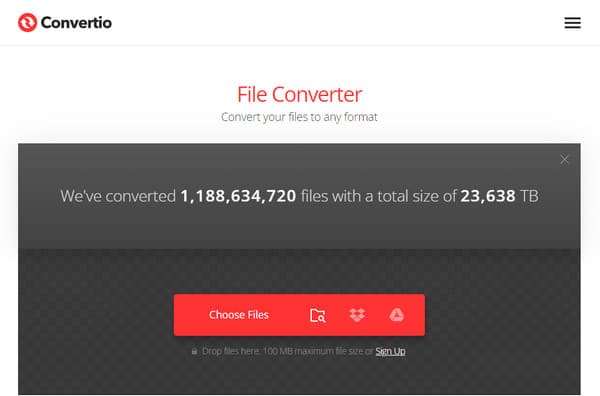
Βήμα 3Κατά τη μεταφόρτωση του/των αρχείου/ων MKV, κάντε κλικ στο Μετατρέπω κουμπί για να ξεκινήσει η διαδικασία μετατροπής.
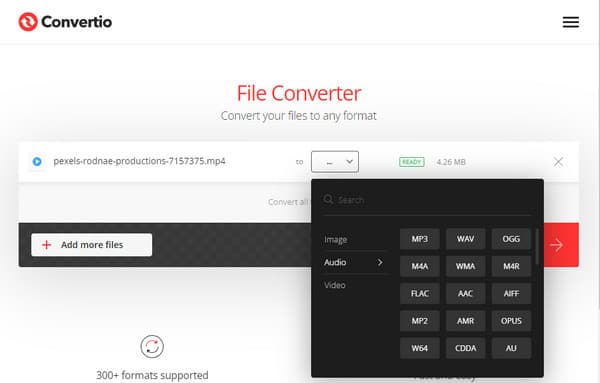
Εκτεταμένη ανάγνωση:
4 τρόποι γρήγορης μετατροπής MP4 σε MKV χωρίς απώλεια ποιότητας
Κορυφαίες 9 συσκευές αναπαραγωγής αρχείων MKV για Windows 10/8/7 και Mac OS X
Μέρος 3. Συχνές ερωτήσεις για τη μετατροπή MKV σε AVI
Ποιες είναι οι διαφορές μεταξύ αρχείων MKV και AVI;
Οι διαφορές μεταξύ MKV και AVI είναι οι μορφές κωδικοποίησης. Ένα άλλο MKV είναι ένα ανοιχτό δοχείο. Από την άλλη πλευρά, το αρχείο AVI είναι μια ιδιόκτητη μορφή κοντέινερ από τη Microsoft. Επιπλέον, ένα αρχείο AVI μπορεί να κρατήσει μόνο μια ροή βίντεο και ήχου. Αντίθετα, το MKV μπορεί να διατηρήσει πολλές ροές βίντεο και ήχου στο ίδιο κοντέινερ αρχείων.
Είναι δυνατή η παρακολούθηση αρχείων MKV στο Windows Media Player;
Το Windows Media Player δεν υποστηρίζει τη μορφή αρχείου MKV. Επομένως, δεν είναι δυνατή η αναπαραγωγή ή η παρακολούθηση αρχείων βίντεο MKV χρησιμοποιώντας αυτήν τη συσκευή αναπαραγωγής πολυμέσων.
Μπορώ να κάνω ροή αρχείων MKV;
Όχι, επειδή αυτή η μορφή αρχείου δεν είναι συμβατή με διαδικτυακή ροή βίντεο. Αλλά υπάρχει ένας τρόπος και αυτός είναι να μετατρέψετε το MKV σε AVI χρησιμοποιώντας το Tipard Video Converter Ultimate.
Συμπέρασμα
Αφού διαβάσετε αυτό το άρθρο, μπορείτε πλέον να κάνετε μετατροπή MKV σε AVI χωρίς δυσκολία. Επίσης, μπορείτε να επιλέξετε τον καλύτερο μετατροπέα MKV σε AVI όπως το Tipard Video Converter Ultimate. Μην ξεχάσετε να στείλετε αυτές τις πληροφορίες στους φίλους και την οικογένειά σας εάν αυτό είναι επωφελές. Επιπλέον, μην ξεχάσετε να επικοινωνήσετε μαζί μας εάν έχετε επιπλέον ανησυχίες.







